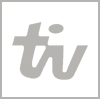Ich habe meinem alten Provider lange die Treue gehalten – über 10 Jahre. Leider hat sich mein Webspace-Anbieter eher zurück- als weiterentwickelt. Dringende Anfragen wurden teils gar nicht oder nur mit Verzögerung behandelt. Es war daher ein Providerwechsel notwendig. Mein erster überhaupt – dementsprechend großes Bauchgrimmen war angesagt. Unbegründet muss ich im Nachhinein sagen.
Inhaltsverzeichnis
- 1. Den richtigen Provider finden
- 2. Beim Provider anmelden
- 3. Daten sichern
- 4. Daten übertragen
- 5. wp-config anpassen
- 6. Optional – htaccess auskommentieren
- 7. Pfade in der Datenbank anpassen
- 8. Ins WordPress-Backend einloggen
- 9. Testen, testen, testen
- 10. Den alten Provider kündigen
- 11. Kündigungsformular ausfüllen
- 12. Auth-Code übermitteln
- 14. Let’s Encript aktivieren
- 15. Abwarten
1. Den richtigen Provider finden
Im Laufe der Jahre hatten sich einige Domains und verschiedene Verträge angesammelt. Ich wollte meine sieben Domains alle beisammen haben, es sollte ein Anbieter sein, bei dem das möglich ist.
Durch viele positive Kritiken bin ich bei all-inkl.com gelandet. Dort gibt es einen Tarif, bei dem zehn Domains inklusive sind – und das zu einem sehr günstigen Preis. Ich zahle nun 10 Euro im Monat und damit um einiges weniger wie für meine insgesamt vier Verträge beim alten Provider. Alle meine Seiten laufen mit WordPress, so ist die Vorgehensweise für alle gleich.
2. Beim Provider anmelden
Die Anmeldung geht recht fix: Tarif auswählen, Daten mit der Hauptdomain eingeben und schon wenige Minuten später ist die Anmeldebestätigung mit allen notwendigen Zugangsdaten da. Jetzt kann ich mit dem Umzug beginnen.
3. Daten sichern
Zunächst einmal die Daten sichern – und das mehrfach. Mit entsprechenden Plugins machte ich Backups der Seiten, außerdem exportierte ich die Datenbanken und sicherte per FTP die übrigen Website-Daten auf meinem Rechner. Normalerweise braucht man diese Mehrfachabsicherung nicht, doch sicher ist sicher. Ich wollte nicht am Ende mit leeren Händen dastehen.
4. Daten übertragen
Für die Übertragung der Daten auf meinen neuen Webspace nutzte ich den „Umzugshelfer“ von all-inkl. Mit dem Tool Acount-Übertragung lassen sich die FTP-Daten und Datenbanken recht einfach umziehen. Vor der Datenbankübertragung muss für die verschiedenen Seiten jeweils noch eine Datenbank angelegt werden.
5. wp-config anpassen
Damit die Website sichtbar wird, muss ich in der wp-config.php den Datenbanknamen, Datenbanknutzer und das Passwort für die Datenbank eintragen. Solange die Domain noch nicht übertragen ist, gibt es allerdings nur etwas auf dem Testserver zu sehen – theoretisch. Daher:
6. Optional – htaccess auskommentieren
Bei bauredakteur.de hatte ich in der htaccess eine automatische 301-Weiterleitung eingerichtet, die dafür sorgte, dass ich den Testserver nicht aufrufen konnte. Einfach mit dem #-Zeichen die entsprechenden Zeilen auskommentieren und schon kann getestet werden, ob alles funktioniert.
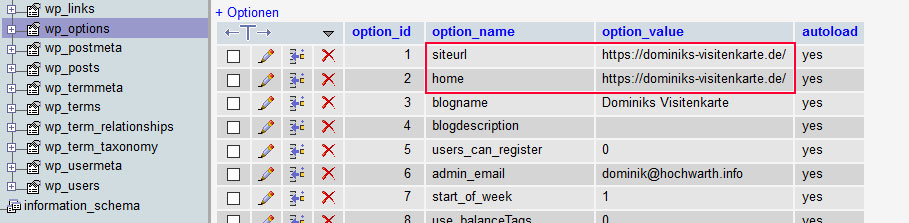
7. Pfade in der Datenbank anpassen
Damit die Seite angezeigt werden kann, müssen in der Datenbank noch zwei Pfade angepasst werden. Und zwar in der Tabelle wp_options. Hier in den Zeilen home und siteurl jeweils die Übergangsdomain eintragen.
8. Ins WordPress-Backend einloggen
Nicht nur optisch muss alles passen, auch ins Backend sollte man sich einloggen können. Das funktioniert wie zuvor, einfach hinter die Test-Url den üblichen Pfad eingeben, häufig ist das einfach wp-login.php. Die Zugangsdaten haben sich durch die Domainübertragung nicht geändert.
9. Testen, testen, testen
Bei der Datenübertragung kann einiges schiefgehen, daher solltet ihr alles genau kontrollieren. Bei meiner Seite flott-kochen.de hatte ich Probleme, da die Dateipfade nicht alle korrekt waren. Der Support konnte mich aber überzeugen, dass sich das wieder glattzieht, wenn der Umzug durch ist.
Bei einer anderen Domain konnte ich die Daten nicht mehr hochladen. Da war dann die falsche PHP-Version eingestellt – PHP 7.0 als Apachemodul anstatt PHP 7.0 als CGI/FPM. Auch hier war der Support schnell mit Abhilfe zur Stelle. Eine echte Wohltat nach den Erfahrungen mit meinem bisherigen Provider.
10. Den alten Provider kündigen
Ihr könnt natürlich erst beim alten Provider kündigen und dann erst die Daten übertragen. Ich wollte allerdings sichergehen, dass die Daten wirklich korrekt übertragen wurden. Wer weiß, auf welche Ideen der alte Anbieter kommt, liegt erst einmal die Kündigung auf dem Tisch.
11. Kündigungsformular ausfüllen
Mein alter Hoster stellt ein Kündigungsformular bereit. Hier müssen unter anderem Domain, Vertragsnummer, IP-Adresse und noch einiges mehr eingetragen werden. Zum Beispiel, ob die Domain gelöscht oder übertragen werden soll. Oder ob die Übertragung sofort oder erst nach Vertragsende erfolgt. Ich habe mich für sofort entschieden.
12. Auth-Code übermitteln
War mein alter Provider meist recht lahm unterwegs, ging das mit der Kündigung recht fix. Bereits einen Tag nachdem ich die unterschriebene Kündigung übermittelt habe, bekam ich den auth code. Das ist im Prinzip ein Passwort, das dem neuen Anbieter ermöglicht die Domain zu übernehmen. Diese vereinfachte Form der Domainübertragung funktioniert nur mit .de-Domains, bei anderen Domains ist ein KK-Antrag notwendig. Gebt den Code erst weiter wenn ihr sicher seid, dass alles funktioniert. Denn danach geht alles recht schnell.
13. Alte Pfade wieder herstellen
Jetzt müsst ihr alles wieder rückgängig machen, was ihr unter 6. und 7. geändert habt. Zum Beispiel in der htaccess, auf jeden Fall aber die Pfade in der Datenbank.
14. Let’s Encript aktivieren
Bei all-inkl lässt sich ganz einfach das kostenlose Let’s Encript Zertifikat aktivieren. Im Prinzip braucht es nur einen Mausklick und die Bestätigung. Das funktioniert aber erst, wenn die Domain auf die neue IP-Adresse zeigt. Bei diesem Anbieter gibt es zudem noch die Option, SSL zu erzwingen. Die Seite wird dadurch auf jeden Fall mit https aufgerufen, selbst wenn jemand http eingibt. Es braucht dann keine Weiterleitung in der htaccess mehr.
15. Abwarten
In der Regel dauert es keine 24 Stunden, bis die Seite auf dem neuen Webspace läuft. Bei flott-kochen.de dauerte es etwas länger, hier bei texte-im-web.de höchstens 12 Stunden.
Fazit: Ich habe den Providerumzug viele Monate vor mich hergeschoben, weil ich einen Riesenaufwand und nicht funktionierende Seiten befürchtete. Am Ende war alles viel einfacher als gedacht. Auch weil der Support von all-inkl stets helfend eingriff. Und das rund um die Uhr und selbst an Ostern.